VMOS Pro谷歌商店版是一款既简单又实用的游戏多开辅助工具。借助这款软件,用户不仅能够达成各类需求,自行定制专属的ROM文件,还能对照片进行加密操作,从而提升手机的安全性。在VMOS Pro的虚拟机当中,xposed框架以及谷歌服务框架都是自带的,而且具备免root功能,这对于手机发烧友而言,无疑能让他们在玩机时更加畅快。不仅如此,它还可以实现免root修改定位,全方位满足各种使用需求。值得一提的是,使用这款软件无需担忧延迟问题,它堪称比云手机更出色的本地云手机。

软件特色
【root 权限】
设备出厂即自带root权限,同时预装xp框架与谷歌移动服务,全方位满足极客手机爱好者多样化的需求。
【万物悬浮窗】
支持任意应用浮窗化,可多应用同屏操作。
【安全防护】
拥有完全独立的虚拟手机系统,它不会受到真机系统的制约,无论是开发还是测试方面的需求,都能够很好地满足。同时,使用该虚拟手机系统,无需担忧病毒入侵以及系统崩溃等风险。
【应用双开】
双开游戏毫无压力,玩游戏时还能同步看直播、畅快聊天,流畅度远超云手机。如此一来,无论是工作还是生活,都能兼顾,轻松应对。
【操作便捷】
具备悬浮球以及“快刷”手势功能,无论是操作还是切换,都十分简单便捷。
【息屏挂机】
支持修改分辨率,可息屏后台运行。
【美颜相机】
支持视频通话美颜。
【文件互传】
文件中转站能够实现真机与虚拟机应用文件的相互克隆,让你无需进行繁琐的重复安装操作。
软件功能
1、云手机平台
推出安卓8.1的高性能云手机,哪怕是低配置手机,也能流畅游玩主流大型的大型游戏。云手机支持24小时云端在线,帮您省时、省钱又省力。
2、安全防护
独立的虚拟手机系统搭配云手机,能够充分满足开发与测试方面的需求,并且完全不用担心会遭遇病毒威胁以及系统崩溃的风险。
3、应用多开
实现游戏多开与应用多开,让游戏、直播、聊天等多线程任务能够同步开展。
4、ROM平台
安卓4.4、5.1、7.1、9.0的多ROM系统版本。
5、操作便捷
拥有悬浮球功能,操作和切换简单便捷。
使用教程
1、怎样在虚拟机里添加应用?
进入虚拟机后,点击黄色文件夹,选择“我要导入”,挑选自己所需使用的应用,勾选左下角的“应用自动安装”选项,接着点击右下角的“导入”按钮,等待安装成功就行。另外,也可以在虚拟机的浏览器中自行安装应用。

2、哪个ROM有ROOT?
在极客版ROM列表下,都是有ROOT的。

3、怎样删除虚拟机?
在虚拟机界面的右上角,点击三条横杠图标,随后在弹出的选项中选择“设置”,在设置相关界面里,便能找到“删除虚拟机”的操作选项。

4、5.1极客版没有xposed框架怎么办?
在百度上搜索xposed框架,完成安装后,重新启动设备,相关功能就能生效。

5、怎样开启悬浮球?
若要在自己真机上的VMOS Pro应用中开启悬浮窗权限,可在虚拟机设置里点击悬浮球,之后就能使用悬浮球了。
6、怎样开启悬浮窗?
返回真机之后点击悬浮球,悬浮窗就出现了~
7、怎样设置悬浮窗大小?
返回真机后,点击悬浮球,然后用两根手指朝不同方向移动,就能调节大小。
8、悬浮窗怎样固定位置和虚拟机切换?
悬浮窗出现后,首先把悬浮窗移至期望的位置,在悬浮窗最上方中间有个锁形图标,点击该图标,位置便固定完成啦。
悬浮窗出现后,其顶部有个三条杠图标,点击该图标,会显示您的几个虚拟机,点击不同版本即可完成切换~
9、怎样修改屏幕分辨率?
在虚拟机界面的右上角,点击三条杠图标,接着选择“设置”选项。在设置中找到“分辨率”一项,输入特定的参数后,点击保存并应用,随后重启虚拟机,相关设置便能生效。
10、怎样查看VMOS Pro的版本号?
打开VMOS Pro,点击“我的”,再点击“关于我们”,便能看到版本号。
常见问题
1、运行 VMOS 的配置要求
由于VMOS属于虚拟系统,其系统体积难以实现轻量化。因此,要进入VMOS至少需要2G(运行内存RAM) + 2G(存储内存ROM)的配置,建议使用具备3G(运行内存RAM) + 32G(存储内存ROM)及以上配置的手机。
2、为什么使用 VMOS 会出现卡顿、发热?
以下手机型号需注意:像华为等部分手机,请勿关闭通知栏提示,一旦关闭通知提示,将会对手机性能产生影响 。
②手机配置较低
③当在VMOS里挂着游戏时,出现发热、卡顿现象属于正常情况。
3、怎样将 VMOS 后台运行?
于VMOS内开启应用后,轻点悬浮球里的“返回真机”选项,亦或点击真机上的“返回/HOME”按键,应用便会自动转入后台运行。
4、为什么有些应用或游戏无法正常运行?
部分应用或游戏存在兼容性问题,需统计后上报给研发部门进行适配。大家可在“意见反馈”中,或通过其他途径进行反馈,然后等待后续版本修复。
更新内容
v3.1.4:
修复部分小错误,提升整体稳定性。
v3.1.2:
1、解决已知问题,
2、添加平台资质入口。
v3.1.1:
其他已知问题修复。
∨ 展开





 DIY主题组件库
DIY主题组件库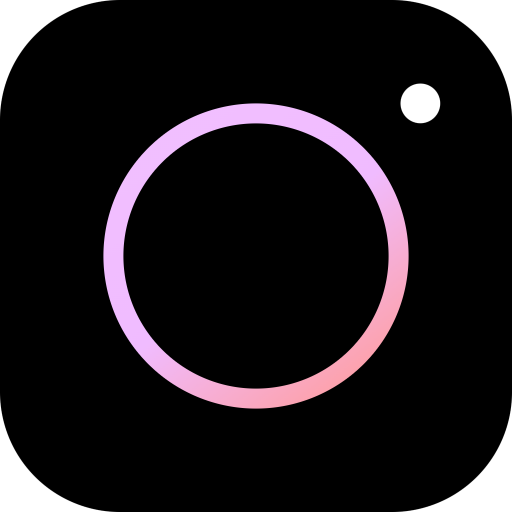 StyleArt
StyleArt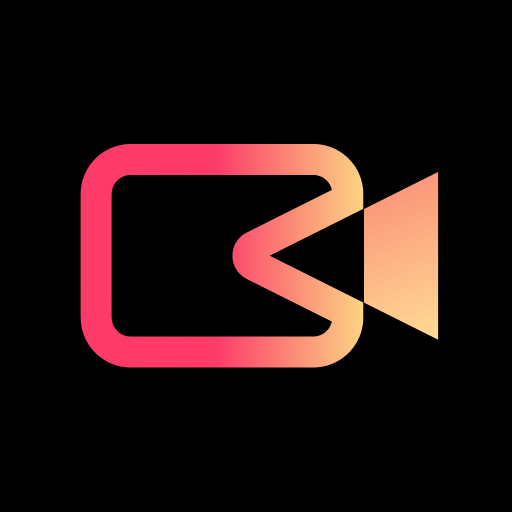 视频剪影神器
视频剪影神器 轻映录屏
轻映录屏 爱惠民最新版
爱惠民最新版 ProCCD复古ccd相机
ProCCD复古ccd相机 剪影免费版
剪影免费版 memoryhelper安卓版
memoryhelper安卓版 次元街2025
次元街2025 myheritage
myheritage AMLs
AMLs 贝利自动点击器吾爱
贝利自动点击器吾爱 电视之家电视版
电视之家电视版 波澜应用锁正版
波澜应用锁正版 麦卡出行车主端最新版
麦卡出行车主端最新版 小米汽车2024最新版
小米汽车2024最新版 像素联机2025最新版
像素联机2025最新版
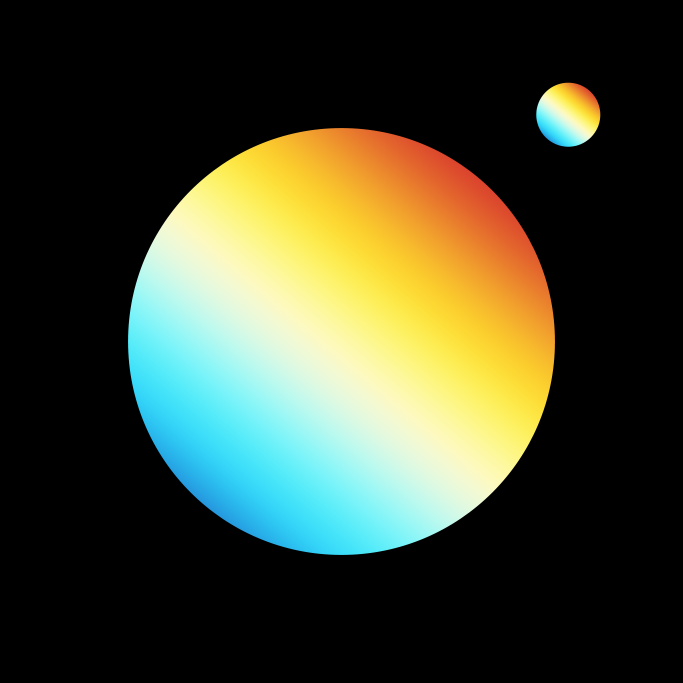
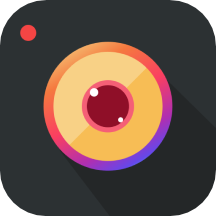
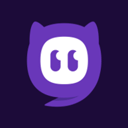



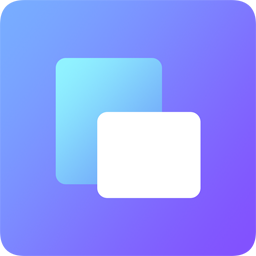

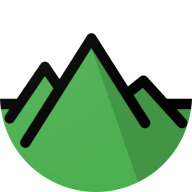
 你我当年2025
你我当年2025 剧汇时光
剧汇时光 全能AI抠图
全能AI抠图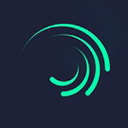 alight motion最新版
alight motion最新版 派tv电视盒子直播最新版
派tv电视盒子直播最新版 小柠檬vcd
小柠檬vcd 经典免费音乐
经典免费音乐 哔哔音乐
哔哔音乐 街景漫游
街景漫游 漫芽糖绘画板
漫芽糖绘画板 云动壁纸
云动壁纸 北辞弱网手机版
北辞弱网手机版 八字玄机宝
八字玄机宝 花猫画质助手游戏版
花猫画质助手游戏版 脑洞壁纸
脑洞壁纸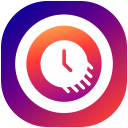 延时摄影大师手机版
延时摄影大师手机版 花瓣剪辑通用版
花瓣剪辑通用版 金榜学霸
金榜学霸